¡Estamos emocionados de que empieces a vender en línea! Si deseas crear un sitio profesional con una tienda en línea sin gastar toneladas de dinero y tiempo en programadores y diseñadores, haz llegado al lugar correcto. Esta guía te ayudará con los pasos básicos para abrir tu tienda en FRIDOM y comenzar a vender en un día. Una vez que te registras y configuras tu tienda, no tienes que hacer nada más: tu tienda está en funcionamiento. Esto significa que está abierto y los clientes pueden revisar tu tienda y hacer pedidos.
Bien, ¡comencemos!
Puedes registrarte o iniciar sesión en FRIDOM desde tu computador, celular o cualquier dispositivo que cuente con una conexión a Internet. Todo lo que necesitas es una dirección de correo electrónico.
Para crear una nueva cuenta:
Eso es todo, ahora tienes una tienda ubicada en FRIDOM.
Independientemente de la forma de venta que elijas, puedes administrar su tienda desde tu panel de FRIDOM. Navega en las diferentes secciones usando el menú de la izquierda. Por ejemplo, ve a Configuración en tu administrador de FRIDOM para configurar tu tienda en línea, o a Productos para administrar tus artículos y pedidos. También puedes actualizar tu plan y chatear con el servicio de atención al cliente cuando necesites ayuda.
Siempre puedes cerrar sesión en tu cuenta de FRIDOM.
Ahora es el momento de agregar productos a tu tienda. Con FRIDOM, puedes vender cualquier tipo de productos físicos.
Ten en cuenta que después de registrarte en la tienda FRIDOM, habrá artículos en tu tienda. No son productos reales, sino solo una demostración para que visualice cómo puede verse tu tienda.
Para eliminar productos de demostración, ve a Productos, y haz clic en que se encuentra en la sección “acciones”
Para agregar un nuevo producto:
¡Eso es todo! ¡Has añadido con éxito un producto a tu tienda!
Si te quedaron dudas puedes mirar este breve tutorial de cómo cargar productos en tu tienda online de FRIDOM:
A continuación, puedes crear categorías de productos para organizarlos, lo que facilita la navegación y la búsqueda de tus clientes. Por ejemplo, puedes crear los siguientes tipos de categorías:
Realiza el mismo procedimiento con atributos. Estos son campos de información sobre el producto (los cuales se mostrarán en la tienda) para proporcionar a tus clientes información adicional. Por ejemplo, puedes crear los siguientes atributos:
Según la cantidad de productos que planees ofrecer, agregar y organizar tu listado de productos puede ser el paso que más tiempo requiera para configurar tu tienda. Así que date suficiente tiempo para hacer este trabajo.
Ahora que ya tienes tu tienda creada, es momento de configurar el dominio. Con el sitio instantáneo de FRIDOM, ya tienes tu sitio con tus productos.
Cada tienda FRIDOM en el sitio instantáneo tiene una dirección web fridom.store en forma de “tutienda.fridom.store”. Es un subdominio en el que puedes personalizar la primera parte de la dirección para reflejar mejor tu marca. Puedes cambiar la dirección web de tu tienda o agregar tu propio dominio establecido previamente en otro lugar.
Para personalizar la dirección web en el subdominio FRIDOM:
Para agregar tu propio dominio de un proveedor externo, debes conectarlo seleccionando la opción “Mi tienda está establecida en otro lugar”. Ingresa tu dirección web y luego haz clic en “Guardar cambios”.
Para comenzar, en la sección Tienda Online → Plantillas de tu administrador FRIDOM debes seleccionar una plantilla para tu tienda. Puedes explorarlas haciendo clic en el preview de cada una de ellas. Una vez que hayas decidido cuál es la que mejor se adapta tu negocio haz clic en Usar ¡Y listo! Ya tienes el diseño básico de tu tienda.
Si ya probaste todas las plantillas, pero aún no decides cuál usar: ¡No te preocupes! Puedes cambiarla todas las veces que quieras.
Luego, en la sección Personalizar tienes un conjunto predeterminado de configuraciones para adaptar el aspecto de tu tienda a tu negocio. Hay muchos elementos que puedes personalizar en la página principal: banners, logo, widgets, etc. Con tantas variaciones posibles de diseño, puedes crear una tienda única y muy personalizada. FRIDOM tiene un diseño responsivo, lo que significa que tu tienda se ve bien en cualquier tamaño de pantalla.
A continuación, debes personalizar el contenido y diseño en las páginas predeterminadas de FRIDOM. Por ejemplo, cuenta la historia de tu negocio en “Quienes somos”. Cualquier cambio que realice se muestra allí mismo en el editor, para que puedas visualizar cómo se verá en tu tienda.
Mira este breve tutorial en video sobre cómo hacer cambios de diseño y diseño en tu tienda:
Si el diseño predeterminado no te convence y quieres uno que sea único para tu negocio, contacta a nuestro equipo de soporte para que diseñen uno exclusivo para ti.
Primero hablemos de dinero…
A continuación, deberás agregar una pasarela de pago para cobrar los ingresos por ventas. FRIDOM admite una variedad de métodos de pago online y sin conexión, incluidos Pago Fácil, pago contra reembolso, transferencia bancaria, efectivo, entre otros.
Configura al menos un método de pago en tu tienda yendo a la sección Pagos en tu administrador de FRIDOM.
¡Ahora sí! Hablemos de entregas
Si vendes productos físicos que requieren envío, debes decidir cómo distribuirlos a tus clientes.
Hay tres métodos de distribución: Fri-Livery, envío local y retiro en tienda.
Sigue nuestras instrucciones detalladas para configurar los envíos y retiros para tu negocio. O mira este video tutorial rápido sobre cómo hacerlo:
En la sección Configuración → General chequea que los datos de tu negocio sean correctos:
¡Esta información es muy importante tanto para ti como para tus clientes!
Cuando todo esté listo, un último paso antes del lanzamiento es comprobar cómo funciona tu tienda para los clientes. Esto es lo que puedes hacer para asegurarte de que tu tienda funcione sin problemas:
Es mejor obtener una segunda opinión para no pasar por alto ningún detalle. Pídele a tus amigos o familiares que miren con nuevos ojos tu tienda, hagan un pedido y te den su opinión.
Después de verificar todo dos veces, es hora de comenzar a vender. Verifica que tu tienda online sea visible para todos. Ve a Configuración → General, desplázate hacia abajo y asegúrate de que la tienda esté abierta en la sección Habilitar tienda:
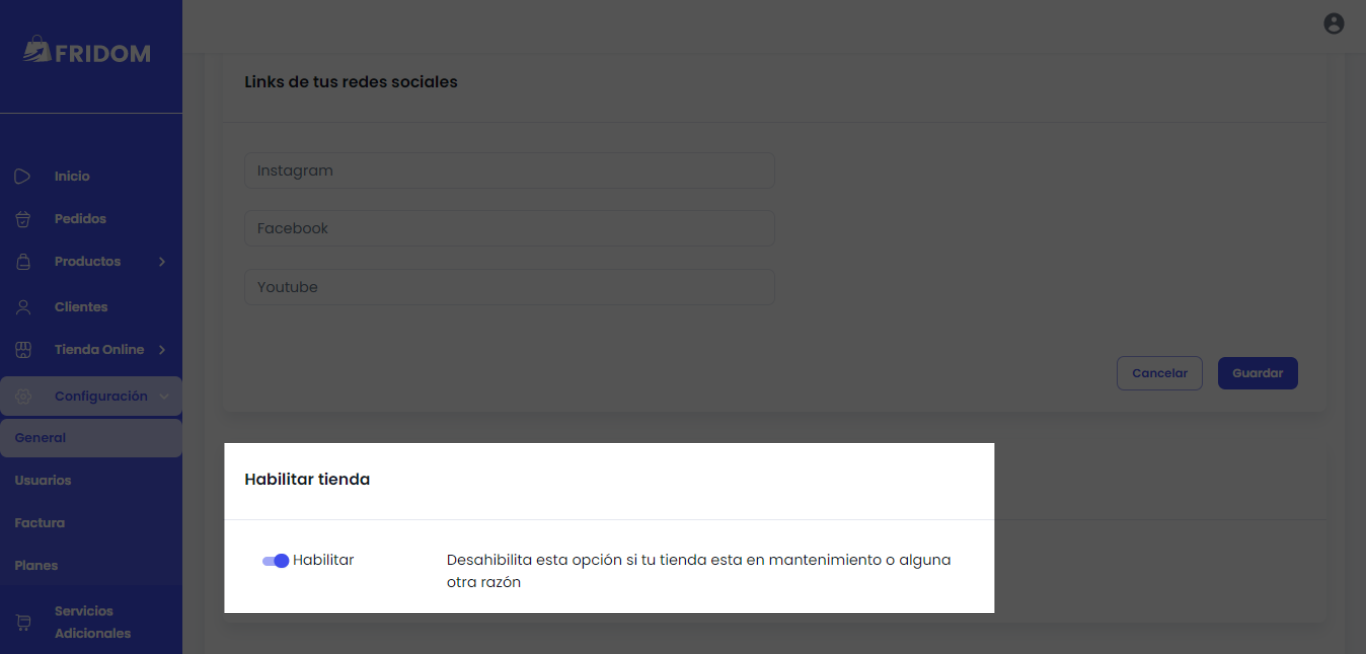
Eso es todo. Una vez que hayas comprobado que todo funciona bien, es hora de hacer tu primera venta. Y no olvides correr la voz en las redes sociales.
Completa el formulario para que uno de nuestros ejecutivos se ponga en contacto: